- O Windows Update é vital para manter seu sistema operacional atualizado e funcionando perfeitamente. Ele fornece atualizações essenciais, como service packs e patches, e também é útil para atualizar drivers, além de ser gratuito e disponível para download.
- Uma desvantagem ocasional aqui e ali não deve desencorajá-lo. Acontece com os melhores recursos do Windows e, sim, há coisas que você pode fazer a respeito. Confira nosso erros de atualização do windows hub dedicado e encontre todas as correções em um só lugar e muito mais.
- Agora, vamos lidar com um código de erro específico: 8024401C. Você pode se deparar com isso quando o Windows Update falhar na instalação limpa do Windows 10 e reunimos as soluções certas para resolver isso no artigo abaixo. Certifique-se de seguir todas as etapas na ordem indicada.
- Aprofunde-se Erros do Windows 10 e resolvê-los um por um, graças aos nossos extensos materiais sobre o assunto.

Este software manterá seus drivers ativos e funcionando, protegendo-o contra erros comuns de computador e falhas de hardware. Verifique todos os seus drivers agora em 3 etapas fáceis:
- Baixar DriverFix (arquivo de download verificado).
- Clique Inicia escaneamento para encontrar todos os drivers problemáticos.
- Clique Atualizar drivers para obter novas versões e evitar o mau funcionamento do sistema.
- DriverFix foi baixado por 0 leitores este mês.
O Windows Update falha após instalação limpa [SOLUÇÕES]
- Corrija sua conexão com a Internet
- Execute o solucionador de problemas do Windows Update
- Baixe o Diagnóstico do Windows Update
- Desative seu antivírus
- Desativar configurações do servidor proxy
- Use a recuperação do sistema
- Redefinir os componentes das atualizações do Windows
- Verifique as configurações de data e hora
Você já experimentou o atualização do Windows recurso em Windows 10 e falhou ao instalar especifico atualizar?
Bem, em muitos casos, descobrimos que o Erro de código8024401C é a principal mensagem de erro que aparece na tela.
Portanto, se você seguir as instruções postadas abaixo na ordem em que são apresentadas, poderá corrigir o Windows Update se ele falhar em uma instalação limpa com o código de erro 8024401C.
O código de erro 8024401C geralmente é causado por um conexão ruim com a internet em sua casa ou no trabalho.
Além disso, em alguns casos, o culpado é um aplicativo de terceiros que restringe o acesso ao recurso Windows Update no Windows 10.
Siga as etapas listadas abaixo e você reparará seu sistema ou, pelo menos, descobrirá por que você tem esse problema e o que fazer a seguir para resolvê-lo.
Procurando as melhores ferramentas para corrigir problemas de atualização do Windows? Aqui estão nossas principais opções.
Como posso corrigir o erro 8024401C do Windows Update na instalação limpa?
1. Corrija sua conexão com a Internet
- Verifique o seu Conexão de internet para ver se funciona, você pode acessar qualquer número de sites usando um navegador de internet.
- Se você não tiver conexão com a Internet, provavelmente terá que ligar para o seu provedor de serviços de Internet, pois as etapas listadas abaixo não funcionarão para você neste caso.
Observação: Se você usa um roteador, sugerimos desconectá-lo da tomada, aguardar um minuto e conectá-lo novamente para reiniciá-lo.
2. Execute o solucionador de problemas do Windows Update
- Pressione e segure o janelas botão e o C botão.
- Agora você terá o recurso de pesquisa à sua frente.
- Escreva o seguinte na caixa de pesquisa: Solução de problemas.
- Clique com o botão esquerdo ou toque no Definições recurso após o término da pesquisa.
- Você terá um tópico chamado Resolver problemas do computador e abaixo dele, clique com o botão esquerdo ou toque no Ver tudo recurso no lado esquerdo.
- Clique com o botão esquerdo ou toque no Solucionador de problemas do Windows Update e siga as instruções na tela para concluir o processo.
- Reinicialize o Windows 10 após a conclusão do processo e verifique novamente a mensagem de erro 8024401C.
No Windows 10, você também pode executar o solucionador de problemas de atualização na página Configurações. Vá para Configurações> Atualização e segurança> Solucionar problemas> e inicie o solucionador de problemas do Windows Update.

3. Baixe o Diagnóstico do Windows Update
Se a etapa acima não funcionar, siga as linhas abaixo
- Clique com o botão esquerdo ou toque no link postado abaixo para baixar o aplicativo de solução de problemas.
- Clique com o botão esquerdo aqui para baixar o solucionador de problemas
- Clique com o botão esquerdo ou toque no Salvar Arquivo botão.
- Após a conclusão do download, vá para o diretório onde o salvou e clique duas vezes no arquivo executável.
- Instale-o e siga as instruções na tela para concluir o processo de solução de problemas.
4. Desative seu antivírus
- Qualquer que seja aplicativo antivírus você está usando, tente desativá-lo durante esta etapa.
- Reinicialize o dispositivo Windows 10.
- Depois que o dispositivo for inicializado com o antivírus desativado, verifique novamente o código de erro 8024401C. Se não aparecer novamente, seu antivírus está bloqueando seu acesso ao Windows Update Server.
5. Desativar configurações do servidor proxy
- Abra o Internet Explorer aplicativo no Windows 10.
- Clique com o botão esquerdo ou toque na caixa de engrenagens situada no lado superior direito do Internet Explorer.
- Clique com o botão esquerdo ou toque no Ferramentas botão.
- Clique com o botão esquerdo ou toque no opções de Internet característica.
- Clique com o botão esquerdo ou toque no Conexões guia situada na parte superior da janela.
- Clique com o botão esquerdo ou toque no LAN definições característica.
- Desmarque a caixa ao lado de Use um servidor proxy para a sua LAN.
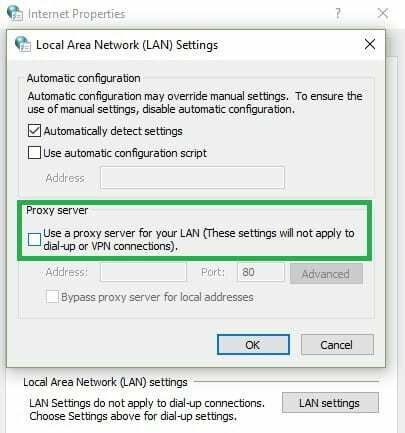
- Clique com o botão esquerdo ou toque no Aplicar botão.
- Clique com o botão esquerdo ou toque no OK para fechar a janela.
- Reinicialize o dispositivo Windows 10.
- Verifique novamente a mensagem de erro 8024401C.
Incapaz de conectar ao servidor proxy no Windows? Confira este guia prático para resolver o problema!
6. Use a recuperação do sistema
- Mova o cursor do mouse para o lado superior direito da tela.
- No menu que aparece, clique com o botão esquerdo ou toque no ícone Pesquisar.
- Na caixa de pesquisa, escreva o seguinte: Painel de controle.
- Depois que a pesquisa for concluída, clique com o botão esquerdo ou toque no Painel de controle ícone.
- Agora que você tem a janela do Painel de Controle à sua frente, clique com o botão esquerdo ou toque na caixa de pesquisa nesta janela.
- Escreva na caixa de pesquisa o seguinte: Recuperação
- Clique com o botão esquerdo ou toque no Recuperação recurso após o término da pesquisa.
- Clique com o botão esquerdo ou toque no Abrir Restauração do Sistema característica.

- Agora você precisará seguir as instruções na tela para concluir a restauração do sistema e trazer de volta seu dispositivo Windows 10 a um ponto em que você não teve esse problema.
7. Redefinir os componentes das atualizações do Windows
Se o problema persistir, tente redefinir os componentes do Windows Update. Aqui estão as etapas a seguir:
- Inicie o Prompt de Comando (Admin)
- Pare o atualização do Windows Serviços digitando os seguintes comandos (pressione Enter após cada um):
- net stop wuauserv
- net stop cryptSvc
- bits de parada de rede
- net stop msiserver
- Renomeie a pasta SoftwareDistribution e Catroot2 digitando os comandos:
Ren C: WindowssoftwareDistribution SoftwareDistribution.oldRen C: WindowsSystem32catroot2 Catroot2.old
- Reinicie o Windows Update Services digitando os seguintes comandos:
- net start wuauserv
- net start cryptSvc
- bits net start
- net start msiserver
- Saia do prompt de comando, reinicie o computador e verifique se você pode instalar as atualizações mais recentes.
Saiba mais sobre o script de redefinição do Windows Update lendo este artigo.
8. Verifique as configurações de data e hora
Os erros de atualização do Windows geralmente ocorrem devido a configurações incorretas de data e hora. Certifique-se de que a data e a hora do Windows 10 estejam definidas corretamente seguindo estas etapas:
- Vá para a página Configurações> selecione Configurações de data e hora
- Alternar o Defina a hora automaticamente e defina o fuso horário automaticamente opções ativadas. Reinicie o computador e verifique se há atualizações para ver se o problema foi resolvido.
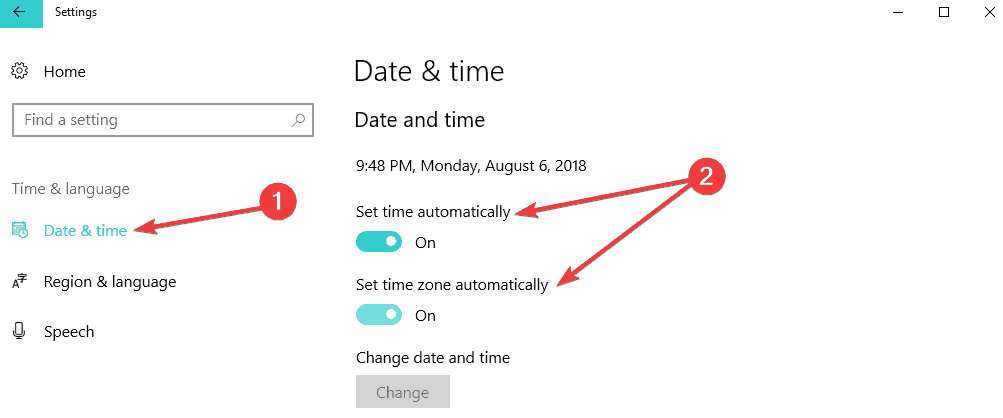
- Como alternativa, você também pode escolher selecionar o fuso horário manualmente. Para fazer isso, primeiro você precisa desativar Definir fuso horário automaticamente.

- Você também pode sincronizar o relógio com o servidor clicando em Adicionar relógios para fusos horários diferentes no Painel de controle, conforme mostrado na imagem abaixo.
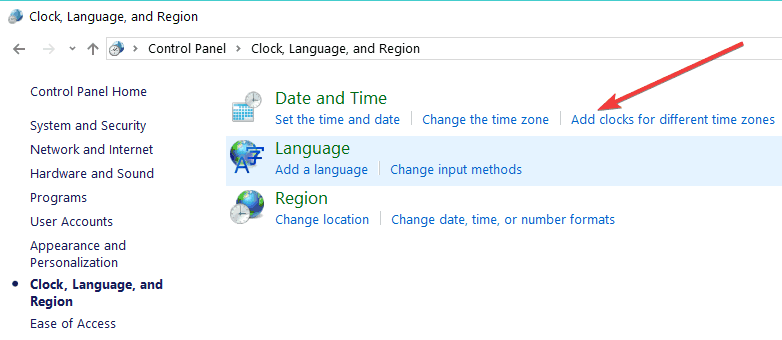
- Vá para a guia Horário da Internet> Mudardefinições
- Selecione os Sincronizar com uma caixa de seleção de servidor de horário da Internet> selecione um servidor no menu suspenso e, em seguida, clique no Atualize agora botão.

Alerta de guia épico! Tudo que você precisa saber sobre limpeza instalar o Windows 10 em um SSD.
Aí está. Esses métodos podem ajudá-lo a corrigir o erro de instalação do Windows Update 8024401C no Windows 10.
Se você encontrar outros problemas ao seguir as etapas listadas neste guia, pode escrever para nós na seção de comentários abaixo.
perguntas frequentes
O solucionador de problemas executa essencialmente três tarefas para ajudá-lo corrigir problemas do Windows Update: interrompe os serviços do Windows Update, limpe o cache e force o reinício do serviço.
Vamos para Começar -> Definições -> Atualização e segurança -> Resolução de problemas. Você pode escolher as ações que deseja realizar na lista antes de pressionar o Execute o solucionador de problemas botão.
Resumindo, sim. Não instalar as atualizações do Windows pode deixar o seu PC vulnerável a todos os tipos de malware, portanto, certifique-se de ter pelo menos um camada de proteção no lugar.


